|
在Excel2013工作表编辑软件中使用“以副本方式打开”Excel工作表可以在相同的文件夹中创建一份完全相同的Excel工作表。在原始Excel工作表和副本Excel工作表同时打开的情况下进行编辑和修改,下面小编教你怎么做吧。 Excel2013以副本方式打开excel的步骤: 1、鼠标左键双击计算机桌面Excel2013工作表程序图标,将其打开运行。在打开的Excel2013工作表程序窗口,点击左侧窗格的“打开其他工作簿”选项。如图所示; 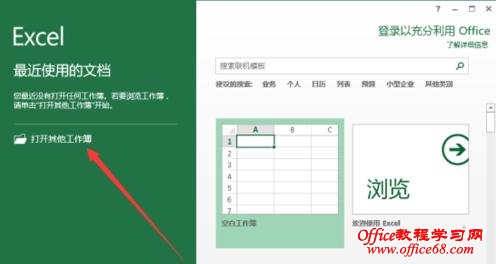 2、在跳转到的打开页面,依次点击“计算机”-->“浏览”选项命令。如图所示; 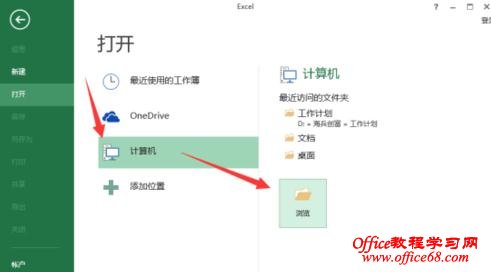 3、接着在打开的对话框中,找到存放Excel工作表的目录,将Excel工作表选中。如图所示; 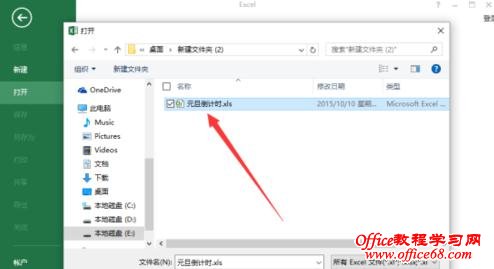 4、Excel工作表选中之后,然后点击“打开”按钮旁的倒三角下拉按钮。如图所示; 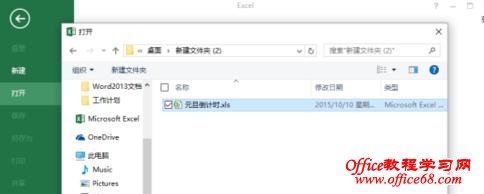 5、点击倒三角下拉按钮后,在弹出的列表菜单中选中“以副本方式打开(C)”选项点击它。如图所示; 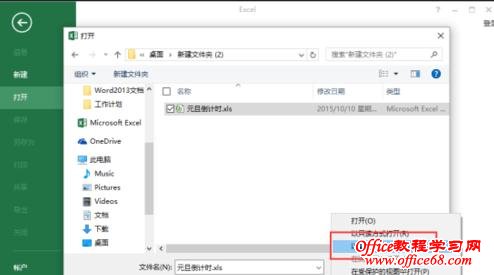 6、返回到Excel工作表编辑窗口,在标题栏上可以看到我们当前的文件是以“副本(1)”打开的。如图所示;  |